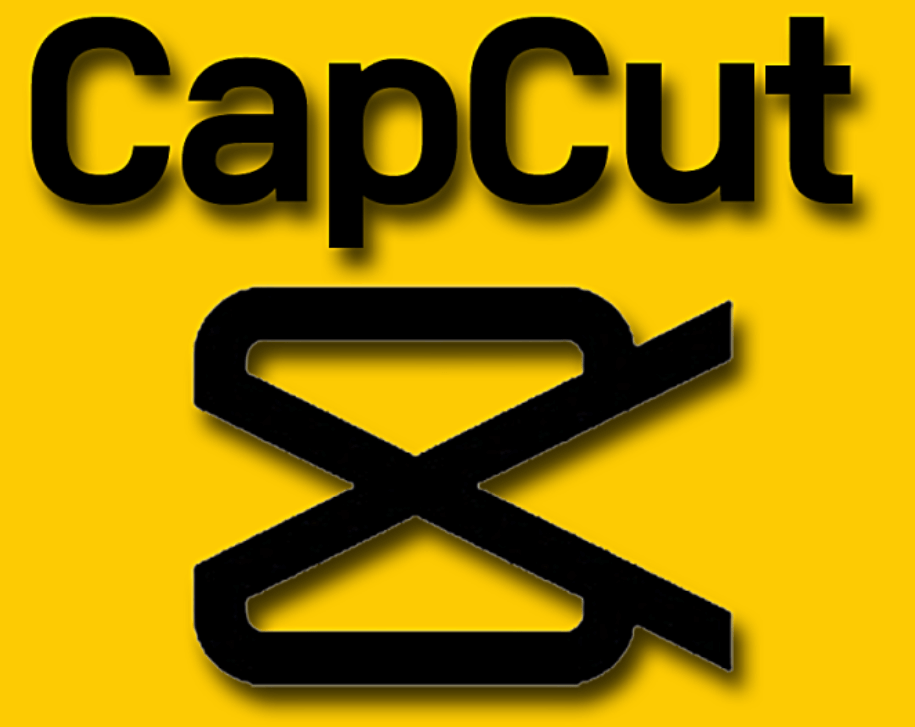작성일: 2025년 10월 21일
영상 편집을 시작할 때 가장 어려운 순간은 바로 “무엇부터 해야 할지 모르겠을 때”입니다. 파일을 불러오고, 소스를 배열하고, 자르고 붙이는 과정은 단순해 보이지만 실제로 해보면 복잡하게 느껴집니다. 이번 캡컷 4부 실전편에서는 이런 고민을 확실히 해결해 드립니다. ‘가져오기’ 메뉴부터 하위 프로젝트 구성, 컷 편집, 프록시 설정까지 한 번에 익히며 초보자도 바로 실무에 적용할 수 있도록 단계별로 정리했습니다. 단축키와 자동 캡션 활용법까지 함께 다뤄 영상 완성도를 높이는 실질적인 가이드로 구성했습니다.
목차
- 가져오기 메뉴 이해하기
- 하위 프로젝트 개념과 활용
- 스톡 자료와 브랜드 자산 관리
- 컷 편집의 기본 원리
- 단축키를 이용한 컷 편집 속도 향상
- 프록시 설정과 미리보기 최적화
- 오디오·나레이션 동기화 팁
- 자동 캡션 기능으로 완성도 높이기
1. 가져오기 메뉴 이해하기
영상 편집을 처음 시작하면 가장 먼저 맞닥뜨리는 기능이 바로 ‘가져오기’입니다.
캡컷의 가져오기 메뉴에는 ‘장치’, ‘사전 설정’, ‘공간’, ‘스톡 자료’, ‘브랜드 자산’이 있습니다.
‘장치’는 말 그대로 사용 중인 컴퓨터나 외장 하드를 의미하며,
그 안에서 직접 사진, 동영상, 음악 파일을 불러올 수 있습니다.
예를 들어, 다운로드 폴더에 저장된 MP3 파일을 클릭 앤 드래그로 가져오면
자동으로 미디어 패널에 등록됩니다.
이때 파일 형식이 서로 달라도 캡컷은 자동 변환을 지원해 대부분 오류 없이 불러옵니다.
또한 영상은 썸네일 미리보기가 가능하고, 오디오는 파형 형태로 표시되어
작업 전 음성 유무를 쉽게 확인할 수 있습니다.
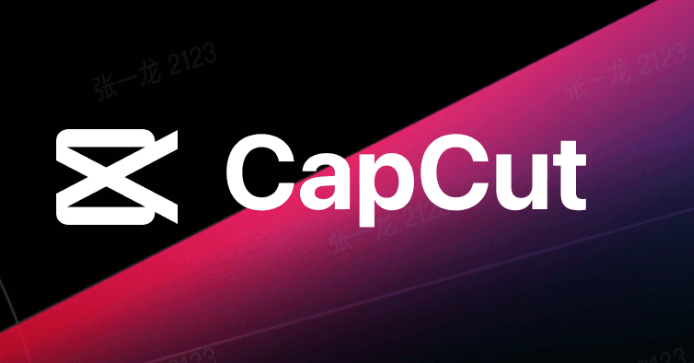
2. 하위 프로젝트 개념과 활용
‘하위 프로젝트(Sub Project)’는 여러 개의 영상을 하나로 묶는 개념입니다.
예를 들어, 인터뷰 장면 3개를 한 덩어리로 합쳐서 “인터뷰 클립”으로 만들고 싶다면
모두 선택 후 오른쪽 버튼 → 복합 클립 만들기를 누르면 됩니다.
이렇게 묶인 영상은 하나의 완성된 프로젝트처럼 다뤄지며,
이후 수정 시에는 더블 클릭으로 내부 편집이 가능합니다.
하위 프로젝트는 특히 대형 프로젝트나 시리즈 편집 시 유용합니다.
각 장면을 따로 관리하면서도 하나의 타임라인에서 조합할 수 있어
작업 속도와 효율성을 높여줍니다.
3. 스톡 자료와 브랜드 자산 관리
‘스톡 자료’는 캡컷 서버에서 제공하는 영상, 이미지, 음향 등 추가 소스를 의미합니다.
프로(Pro) 사용자라면 유료 스톡 자료를 자유롭게 사용할 수 있지만,
무료 사용자도 ‘PRO’ 표시가 없는 기본 소스는 무제한으로 활용 가능합니다.
TIP: 무료 배경색·단순 모션 소스만으로도 충분히 퀄리티 높은 영상을 만들 수 있습니다.
불필요한 유료 구독보다는 기본 리소스를 잘 활용하는 것이 효율적입니다.
‘브랜드 자산’은 자주 사용하는 로고, 인트로, 아웃트로, 배경음악 등을 저장해두는 공간입니다.
일종의 개인 ‘템플릿 라이브러리’로, 반복 편집 시 생산성을 크게 높여줍니다.

4. 컷 편집의 기본 원리
컷 편집은 영상 편집의 가장 핵심적인 과정입니다.
‘필요한 부분만 남기고 불필요한 부분을 제거하는 것’,
이 단순한 원리가 영상의 완성도를 좌우합니다.
편집 과정에서는 타임라인에 소스를 드래그해 순서대로 배치하고,
‘현재 위치 표시기’를 기준으로 잘라내거나 덧붙이는 방식을 사용합니다.
캡컷에서는 단축키를 이용해 작업 효율을 극대화할 수 있습니다.
| 기능 | 기본 단축키 | 설명 |
|---|---|---|
| 왼쪽 분할 | Q | 기준점 왼쪽 자르기 |
| 오른쪽 분할 | W | 기준점 오른쪽 자르기 |
| 실행 취소 | Ctrl + Z | 잘못된 편집 복구 |
| 다시 실행 | Ctrl + Shift + Z | 이전 작업 재적용 |
| 오디오 추출 | Alt + O | 영상에서 음성만 분리 |
이 단축키들은 영상 제작자들이 ‘한 손 편집 루틴’이라 부르는 기본 세트입니다.
익숙해지면 편집 속도가 2~3배 빨라집니다.

5. 프록시 설정과 미리보기 최적화
고해상도 영상을 편집할 때 가장 많이 겪는 문제가 ‘버벅임’입니다.
이를 해결하기 위한 기능이 바로 프록시(Proxy) 입니다.
프록시는 영상의 저해상도 복사본을 생성해,
편집 중에는 가벼운 파일을 대신 사용하고,
최종 내보내기 시 원본 화질로 자동 교체됩니다.
예시: 4K 영상을 프록시로 변환하면 CPU 부하가 60% 이상 감소하고
미리보기 렉이 거의 사라집니다.
프록시 생성 중에는 일정 대기 시간이 필요하지만,
장시간 편집을 계획하고 있다면 반드시 거쳐야 할 과정입니다.
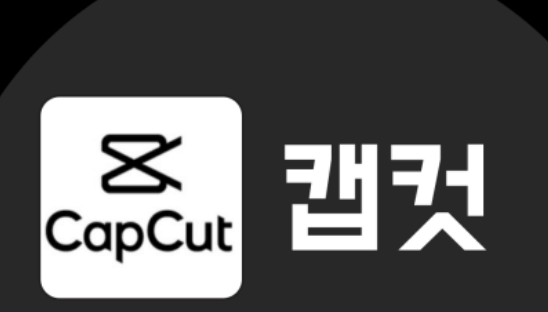
6. 오디오와 나레이션 조정
영상의 몰입도를 결정하는 또 하나의 핵심은 오디오입니다.
녹음된 목소리가 작거나 일정하지 않다면,
오디오 패널에서 음량 노멀라이즈(Normalize) 기능을 사용하세요.
이 기능은 유튜브 권장 음량 기준(-14 LUFS)에 맞춰 자동으로 조정해 줍니다.
Pro Tip: 여러 영상의 볼륨을 일괄 조정할 때 ‘Normalize to -14 LUFS’를 사용하면
전체 사운드 밸런스가 일정하게 유지됩니다.
7. 자동 캡션 기능으로 완성도 높이기
프로 버전 사용자라면 자동 캡션(Auto Caption) 기능을 활용해 보세요.
음성을 자동으로 텍스트로 변환해 자막을 생성해 주는 기능으로,
특히 유튜브·교육 영상에 필수적인 도구입니다.
AI 기반 음성 인식률이 높아 한 번의 수정만으로도 완성도 높은 자막을 얻을 수 있습니다.
정리 요약표
| 구분 | 주요 기능 | 사용 목적 |
|---|---|---|
| 장치 | 로컬 파일 불러오기 | PC·외장하드 영상 불러오기 |
| 하위 프로젝트 | 복합 클립 구성 | 여러 영상 통합 관리 |
| 스톡 자료 | 캡컷 제공 리소스 | 무료/유료 영상소스 활용 |
| 브랜드 자산 | 개인 템플릿 저장 | 반복 작업 효율화 |
| 프록시 | 저해상도 미리보기 | 렉 없는 편집 환경 |
| 컷 편집 | Q/W 단축키 사용 | 빠른 분할·삭제 |
| 자동 캡션 | 음성→자막 변환 | 영상 접근성 향상 |